 添加成形工具1到库。打开“随书光盘/源文件/计算机机箱/前板成形工具1”,在设计树“前板成形工具1”上单击鼠标右键,在弹出的快捷菜单中单击“添加到库”选项,如图9-38所示;弹出如图9-39所示的“添加到库”属性管理器,将前板成形工具添加到“design library/forming tools/lances”,单击“确定”按钮
添加成形工具1到库。打开“随书光盘/源文件/计算机机箱/前板成形工具1”,在设计树“前板成形工具1”上单击鼠标右键,在弹出的快捷菜单中单击“添加到库”选项,如图9-38所示;弹出如图9-39所示的“添加到库”属性管理器,将前板成形工具添加到“design library/forming tools/lances”,单击“确定”按钮 ,添加成形工具到设计库。
,添加成形工具到设计库。

图9-38 快捷菜单
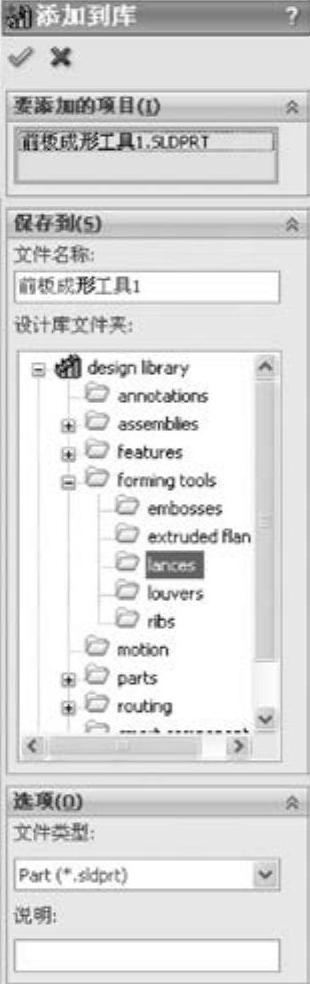
图9-39 “添加到库”属性管理器
 向前板添加成形工具。单击系统右边的“设计库”按钮
向前板添加成形工具。单击系统右边的“设计库”按钮 ,弹出“设计库”对话框,在对话框中选择Design Library文件下的forming tools文件夹,然后右键单击将其设置成“成形工具文件夹”,如图9-40所示。根据图9-40所示的路径可以找到成形工具的文件夹
,弹出“设计库”对话框,在对话框中选择Design Library文件下的forming tools文件夹,然后右键单击将其设置成“成形工具文件夹”,如图9-40所示。根据图9-40所示的路径可以找到成形工具的文件夹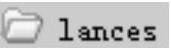 ,找到需要添加的成形工具“前板成形工具1”,将其拖放到钣金零件的底面上。
,找到需要添加的成形工具“前板成形工具1”,将其拖放到钣金零件的底面上。
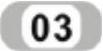 单击“草图”工具栏中的“智能尺寸”按钮
单击“草图”工具栏中的“智能尺寸”按钮 ,标注出成形工具在钣金零件上的位置尺寸,如图9-41所示,最后单击“放置成形特征”对话框中的“完成”按钮,完成对成形工具的添加,结果如图9-42所示。
,标注出成形工具在钣金零件上的位置尺寸,如图9-41所示,最后单击“放置成形特征”对话框中的“完成”按钮,完成对成形工具的添加,结果如图9-42所示。
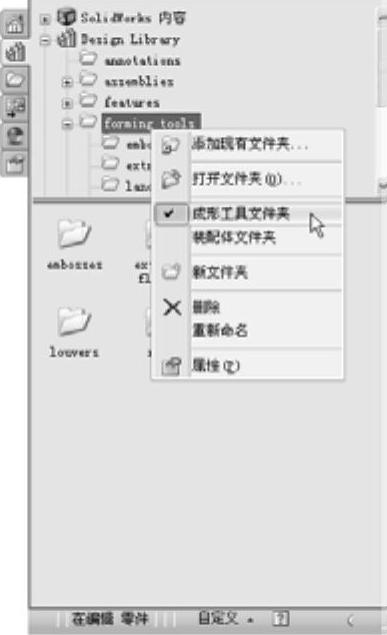
图9-40 “设计库”对话框
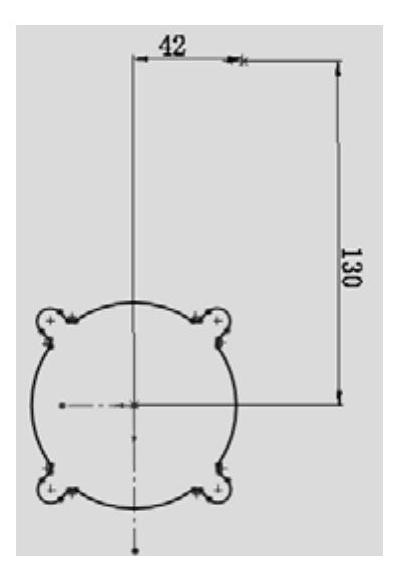
图9-41 成形工具位置尺寸
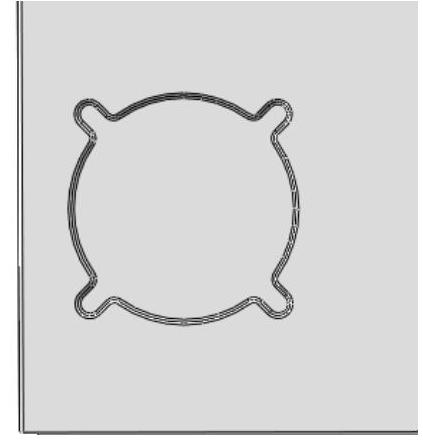
图9-42 添加成形工具1
 设置基准面。在视图中选择上一步创建的成形表面,然后单击“标准视图”工具栏中的“正视于”按钮
设置基准面。在视图中选择上一步创建的成形表面,然后单击“标准视图”工具栏中的“正视于”按钮 ,将该基准面作为绘制图形的基准面。单击“草图”工具栏中的“草图绘制”按钮
,将该基准面作为绘制图形的基准面。单击“草图”工具栏中的“草图绘制”按钮 ,进入草图绘制状态。
,进入草图绘制状态。
 绘制草图。单击“草图”工具栏中的“圆”按钮
绘制草图。单击“草图”工具栏中的“圆”按钮 ,在成形表面的圆心处绘制一个直径为8mm的圆。
,在成形表面的圆心处绘制一个直径为8mm的圆。
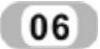 切除零件。单击“特征”工具栏中的“拉伸切除”按钮
切除零件。单击“特征”工具栏中的“拉伸切除”按钮 ,或执行“插入”→“切除”→“拉伸”菜单命令,在弹出的“切除-拉伸”属性管理器中设置终止条件为“完全贯穿”,其他参数取默认值。然后单击“确定”按钮
,或执行“插入”→“切除”→“拉伸”菜单命令,在弹出的“切除-拉伸”属性管理器中设置终止条件为“完全贯穿”,其他参数取默认值。然后单击“确定”按钮 。
。
 设置基准面。在视图中选择上一步创建的成形表面,然后单击“标准视图”工具栏中的“正视于”按钮
设置基准面。在视图中选择上一步创建的成形表面,然后单击“标准视图”工具栏中的“正视于”按钮 ,将该基准面作为绘制图形的基准面。单击“草图”工具栏中的“草图绘制”按钮
,将该基准面作为绘制图形的基准面。单击“草图”工具栏中的“草图绘制”按钮 ,进入草图绘制状态。
,进入草图绘制状态。
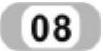 绘制草图。单击“草图”工具栏中的“圆”按钮
绘制草图。单击“草图”工具栏中的“圆”按钮 、“样条曲线”按钮
、“样条曲线”按钮 和“剪裁实体”按钮
和“剪裁实体”按钮 ,绘制如图9-43所示的草图并标注尺寸。
,绘制如图9-43所示的草图并标注尺寸。
 切除零件。单击“特征”工具栏中的“拉伸切除”按钮
切除零件。单击“特征”工具栏中的“拉伸切除”按钮 ,或执行“插入”→“切除”→“拉伸”菜单命令,在弹出的“切除-拉伸”属性管理器中设置终止条件为“完全贯穿”,其他参数取默认值。然后单击“确定”按钮
,或执行“插入”→“切除”→“拉伸”菜单命令,在弹出的“切除-拉伸”属性管理器中设置终止条件为“完全贯穿”,其他参数取默认值。然后单击“确定”按钮 ,切除零件如图9-44所示。
,切除零件如图9-44所示。
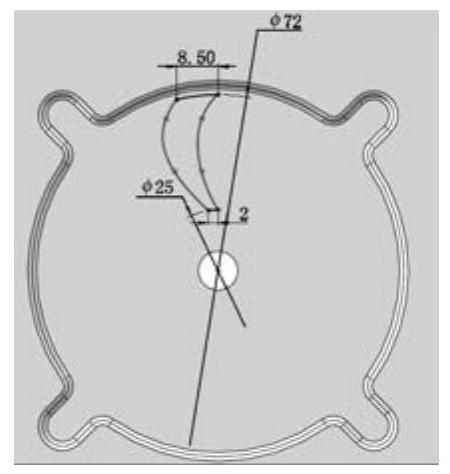
图9-43 绘制草图(https://www.daowen.com)
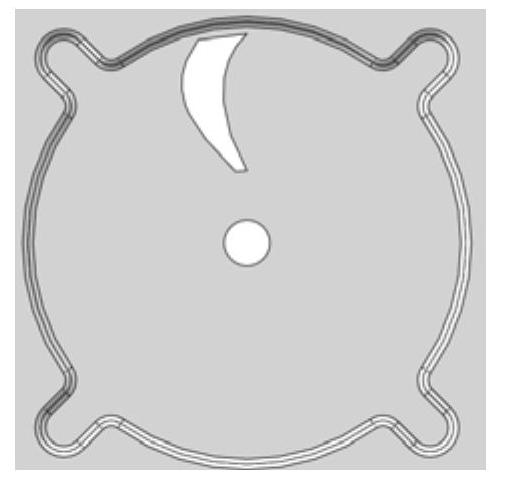
图9-44 切除零件
 圆周阵列。执行“视图”→“临时轴”菜单命令,显示临时轴。单击“特征”工具栏中的“圆周阵列”按钮
圆周阵列。执行“视图”→“临时轴”菜单命令,显示临时轴。单击“特征”工具栏中的“圆周阵列”按钮 ,或执行“插入”→“阵列/镜像”→“圆周阵列”菜单命令,弹出“圆周阵列”属性管理器,选择圆孔的轴线为基准轴,输入阵列个数为18,勾选“等间距”复选框,将上一步创建的切除特征为要阵列的特征,如图9-45所示。然后单击“确定”按钮
,或执行“插入”→“阵列/镜像”→“圆周阵列”菜单命令,弹出“圆周阵列”属性管理器,选择圆孔的轴线为基准轴,输入阵列个数为18,勾选“等间距”复选框,将上一步创建的切除特征为要阵列的特征,如图9-45所示。然后单击“确定”按钮 ,圆周阵列切除特征如图9-46所示。
,圆周阵列切除特征如图9-46所示。
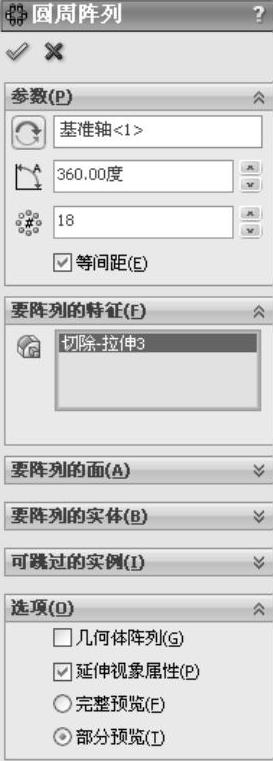
图9-45 “圆周阵列”属性管理器
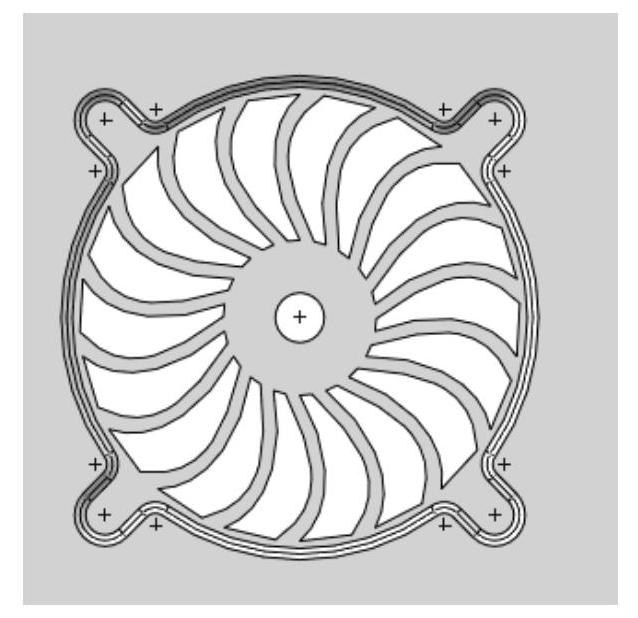
图9-46 圆周阵列切除特征
 设置基准面。在视图中选择上一步创建的成形表面,然后单击“标准视图”工具栏中的“正视于”按钮
设置基准面。在视图中选择上一步创建的成形表面,然后单击“标准视图”工具栏中的“正视于”按钮 ,将该基准面作为绘制图形的基准面。单击“草图”工具栏中的“草图绘制”按钮
,将该基准面作为绘制图形的基准面。单击“草图”工具栏中的“草图绘制”按钮 ,进入草图绘制状态。
,进入草图绘制状态。
 绘制草图。单击“草图”工具栏中的“圆”按钮
绘制草图。单击“草图”工具栏中的“圆”按钮 ,在成形表面的分支圆心处绘制直径为5mm的圆,如图9-47所示。
,在成形表面的分支圆心处绘制直径为5mm的圆,如图9-47所示。
 切除零件。单击“特征”工具栏中的“拉伸切除”按钮
切除零件。单击“特征”工具栏中的“拉伸切除”按钮 ,或执行“插入”→“切除”→“拉伸”菜单命令,在弹出的“切除-拉伸”属性管理器中设置终止条件为“完全贯穿”,其他参数取默认值。然后单击“确定”按钮
,或执行“插入”→“切除”→“拉伸”菜单命令,在弹出的“切除-拉伸”属性管理器中设置终止条件为“完全贯穿”,其他参数取默认值。然后单击“确定”按钮 。
。
 圆周阵列。执行“视图”→“临时轴”菜单命令,显示临时轴。单击“特征”工具栏中的“圆周阵列”按钮
圆周阵列。执行“视图”→“临时轴”菜单命令,显示临时轴。单击“特征”工具栏中的“圆周阵列”按钮 ,或执行“插入”→“阵列/镜像”→“圆周阵列”菜单命令,弹出“圆周阵列”属性管理器,选择圆孔的轴线为基准轴,输入阵列个数为4,勾选“等间距”复选框,将上一步创建的切除特征为要阵列的特征。然后单击“确定”按钮
,或执行“插入”→“阵列/镜像”→“圆周阵列”菜单命令,弹出“圆周阵列”属性管理器,选择圆孔的轴线为基准轴,输入阵列个数为4,勾选“等间距”复选框,将上一步创建的切除特征为要阵列的特征。然后单击“确定”按钮 ,圆周阵列孔如图9-48所示。
,圆周阵列孔如图9-48所示。
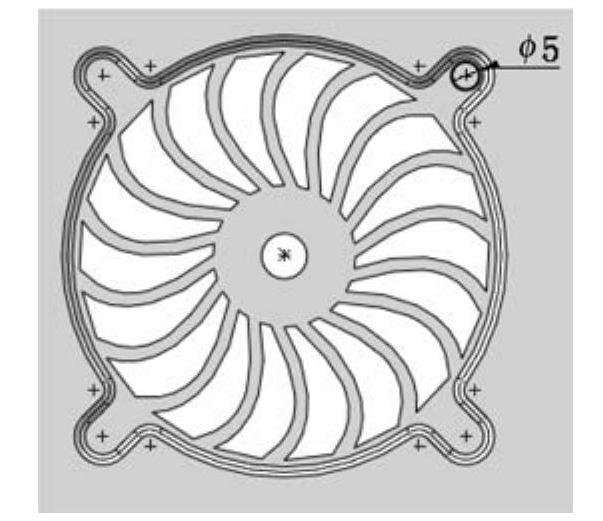
图9-47 绘制草图
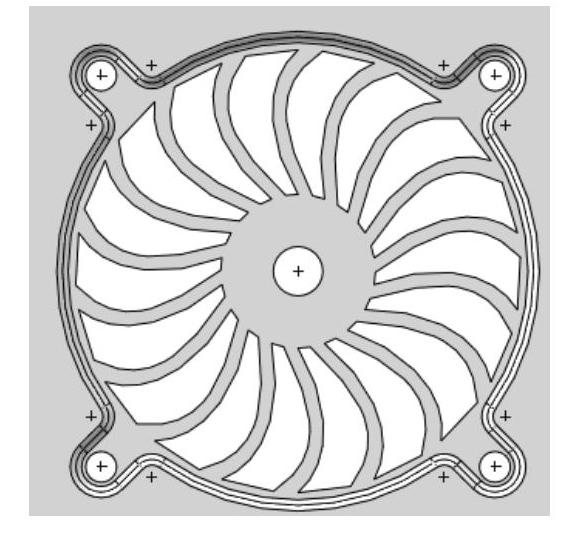
图9-48 圆周阵列孔
 线性阵列。单击“特征”工具栏中的“线性阵列”按钮
线性阵列。单击“特征”工具栏中的“线性阵列”按钮 ,或执行“插入”→“阵列/镜像”→“线性阵列”菜单命令,弹出“线性阵列”属性管理器,在视图中选取水平边线为方向,输入阵列距离为84.00mm,个数为2,将上一步创建的切除特征为要阵列的特征,如图9-49所示。然后单击“确定”按钮
,或执行“插入”→“阵列/镜像”→“线性阵列”菜单命令,弹出“线性阵列”属性管理器,在视图中选取水平边线为方向,输入阵列距离为84.00mm,个数为2,将上一步创建的切除特征为要阵列的特征,如图9-49所示。然后单击“确定”按钮 ,线性阵列出风口如图9-50所示。
,线性阵列出风口如图9-50所示。
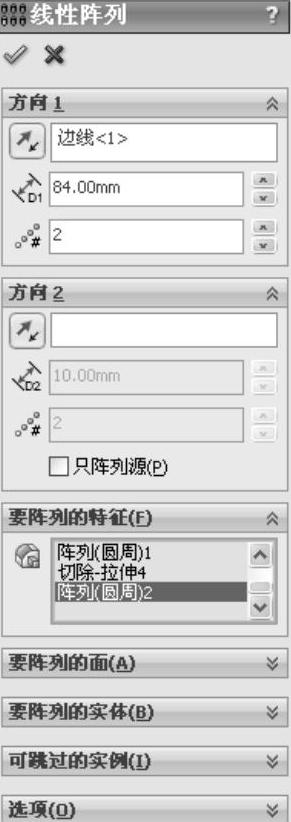
图9-49 “线性阵列”属性管理器
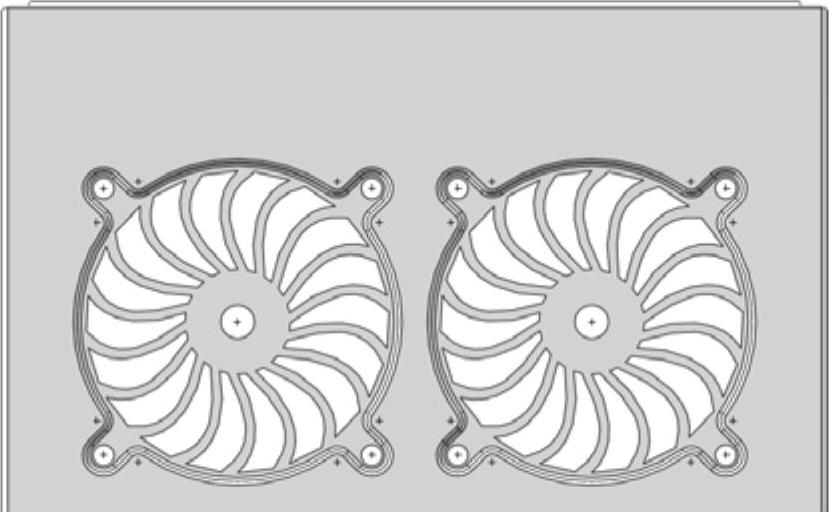
图9-50 线性阵列出风口
免责声明:以上内容源自网络,版权归原作者所有,如有侵犯您的原创版权请告知,我们将尽快删除相关内容。






